So erstellen Sie Pfeile in Illustrator
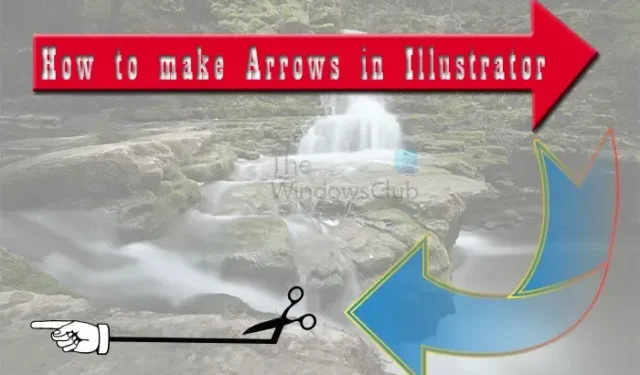
Pfeile werden für Sicherheitszeichen, zur Hervorhebung von Objekten, für Richtungen und vieles mehr verwendet. Es ist sehr wichtig zu lernen , wie man Pfeile in Illustrator erstellt, da Pfeile häufig für große Schilder verwendet werden. Illustrator wird für Vektorgrafiken verwendet und Vektorgrafiken eignen sich hervorragend für die Erstellung großer Kunstwerke. Die Größe dieser Pfeile wird geändert, sodass die Pfeile unabhängig von der Größe ihre Qualität behalten, da es sich um eine Illustrator-Vektorgrafik handelt.
So erstellen Sie Pfeile in Illustrator
Sie können in Illustrator Pfeile mit verschiedenen Werkzeugen und Funktionen wie folgt erstellen:
- Erstellen Sie Pfeile mit den Formwerkzeugen
- Erstellen Sie Pfeile mit dem Pinsel-Werkzeug
- Erstellen Sie Pfeile mithilfe von Symbolen
- Erstellen Sie Pfeile mit dem Stiftwerkzeug
1] Pfeile mit den Formwerkzeugen erstellen
Möglicherweise müssen Sie Pfeile für Schilder erstellen, um den Weg zu einem Treffpunkt oder einer Einrichtung anzuzeigen. Möglicherweise sind Sie mit Illustrator nicht sehr vertraut, die Verwendung der Formwerkzeuge zum Erstellen von Pfeilen ist jedoch recht einfach. Ein einfacher Pfeil besteht aus einem Schaft (gerader Abschnitt) und einer Spitze. Sie benötigen lediglich Formen, um diese Teile darzustellen.
Verwenden des Rechteckwerkzeugs zum Erstellen von Pfeilen
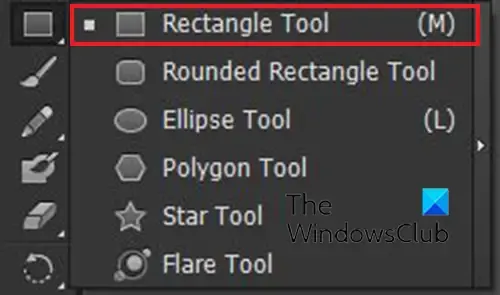
Mit dem Rechteck-Werkzeug können Sie Pfeile erstellen. Das Rechteck-Werkzeug befindet sich im linken Werkzeugbereich.

Wählen Sie das Rechteck-Werkzeug oder drücken Sie M und zeichnen Sie dann ein langes Rechteck, um den Pfeilschaft zu erstellen.
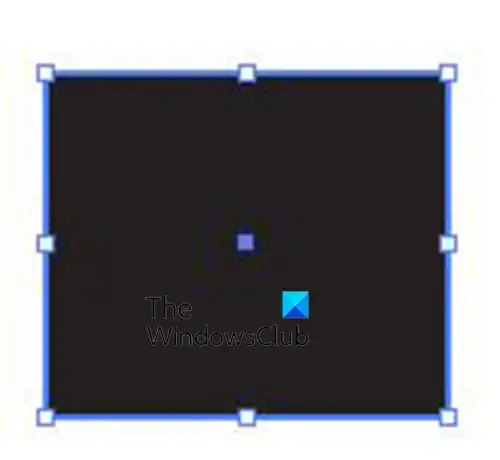
Nachdem der Schaft erstellt wurde, ist es nun an der Zeit, die Pfeilspitze hinzuzufügen. Sie können dasselbe Rechteck-Werkzeug verwenden, um die Spitze des Pfeils zu erstellen. Zeichnen Sie mit ausgewähltem Rechteck-Werkzeug ein Quadrat.
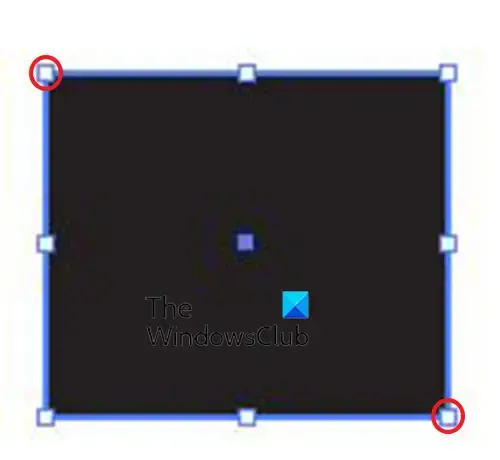
Klicken Sie mit dem Direktauswahl-Werkzeug auf den oberen linken Ziehpunkt und den unteren rechten Ziehpunkt des Quadrats und drücken Sie dann die Rücktaste.
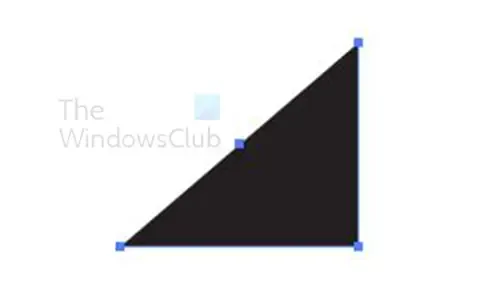
Dadurch werden Teile des Quadrats gelöscht, sodass es wie ein Dreieck aussieht. Sie können das Quadrat auch in eine Pfeilspitze umwandeln, indem Sie das Stiftwerkzeug auswählen. Bewegen Sie dann den Mauszeiger über einen der Eckgriffe, bis neben dem Cursor des Stiftwerkzeugs ein Strich zu sehen ist, und klicken Sie dann auf den Griff. Dadurch würde dieser Griff gelöscht und das Quadrat in ein Dreieck umgewandelt. Sie würden es dann in Richtung des Pfeilschafts bewegen, wo Sie es drehen würden.
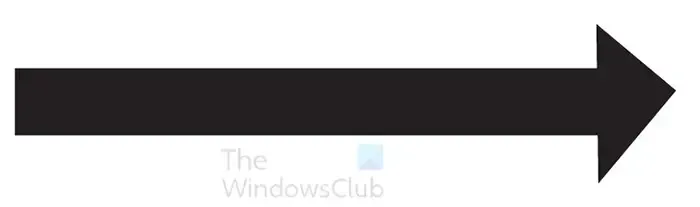
Um die Pfeilspitze zu drehen, können Sie das Werkzeug „Drehen“ im linken Werkzeugbereich verwenden. Um auf das Werkzeug „Drehen“ zuzugreifen, klicken Sie darauf oder drücken Sie R . Sie können die Pfeilspitze auch drehen, indem Sie den Cursor in die Nähe eines der Griffe bewegen. Wenn sich der Cursor in einen gebogenen Pfeil verwandelt, halten Sie die linke Maustaste gedrückt und drehen Sie das Objekt. Sie würden es dann bewegen, bis es den Schaft des Pfeils berührt.
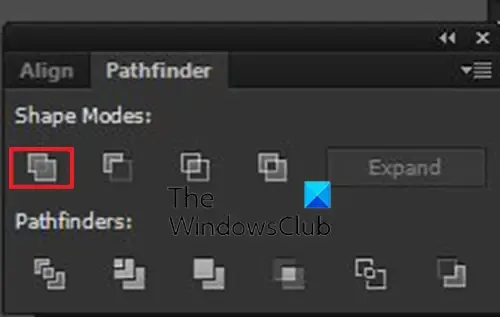
Obwohl sich die Pfeilteile berühren, handelt es sich um zwei separate Teile. Um sie zu einem Objekt zu machen, wählen Sie beide Teile aus, gehen Sie dann zum Pathfinder-Bedienfeld und klicken Sie auf „Vereinigen“ . Sie können sie auch verbinden, indem Sie beide Teile auswählen, dann zum linken Werkzeugbereich gehen und auf das Formerstellungswerkzeug klicken oder Umschalt + M drücken . Klicken Sie bei aktivem Formerstellungstool auf die Formen und ziehen Sie von einem Teil zum anderen.
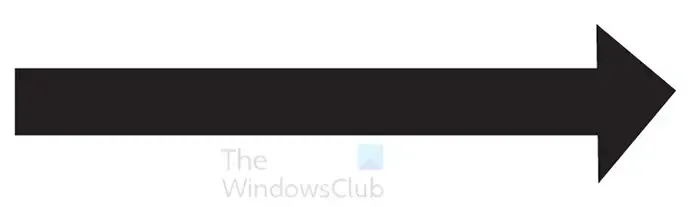
Dies ist der fertige Pfeil. Sie können Ihrem Pfeil weitere Elemente hinzufügen.


Sie können die Farbe ändern, am anderen Ende eine weitere Pfeilspitze hinzufügen und vieles mehr.
2] Machen Sie Pfeile mit dem Pinselwerkzeug
Eine andere Möglichkeit, Pfeile in Illustrator zu erstellen, ist die Verwendung des Pinsel-Werkzeugs.
Wählen Sie im linken Werkzeugbereich das Pinselwerkzeug aus, klicken Sie dann und ziehen Sie, um eine Linie für den Pfeilschaft zu erstellen. Anschließend zeichnen Sie die Spitze des Pfeils.
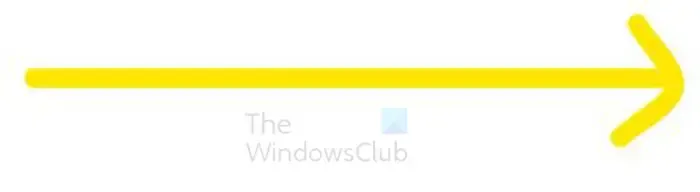
Um eine gerade Linie zu zeichnen, halten Sie die Umschalttaste gedrückt , während Sie die Linie zeichnen.
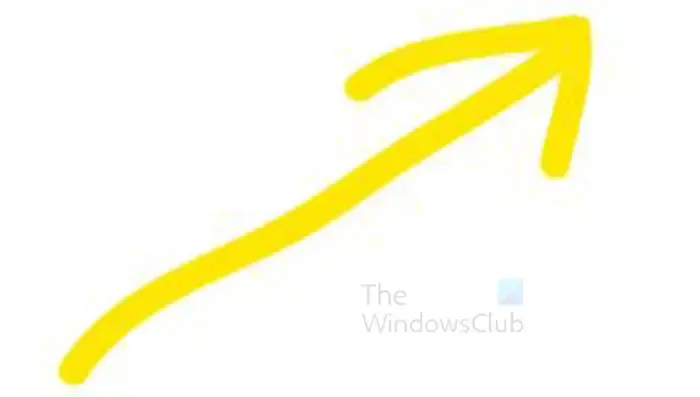
Wenn Sie den Pfeil fertiggestellt haben, wählen Sie beide Teile des Pfeils aus, gehen Sie dann zur oberen Menüleiste und klicken Sie auf „ Objekt“ und dann auf „Pfad des Umrissstrichs“ . Während beide Teile des Pfeils noch ausgewählt sind, können Sie das Formerstellungswerkzeug aus dem linken Werkzeugfenster oder die Option „Vereinigen“ aus dem Pathfinder – Bedienfeld verwenden, um beide Teile des Pfeils zu verbinden.
3] Erstellen Sie Pfeile mithilfe von Symbolen
In Illustrator sind Symbole wie kleine vorgefertigte Symbole. Es stehen zahlreiche Symbole zur Verfügung, die Sie in Ihren Illustrationen oder anderen Kunstwerken verwenden können. Wenn Sie einen Pfeil wünschen, finden Sie ihn unter „Symbole“.
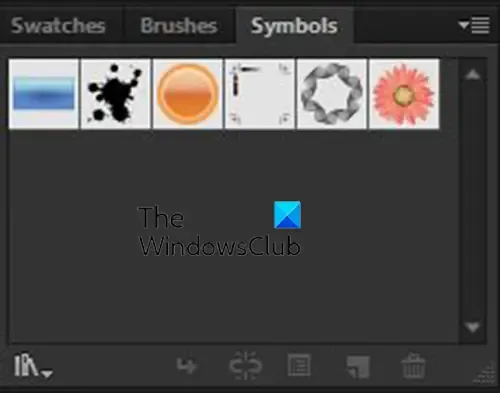
Um auf die Symbole zuzugreifen, gehen Sie zur Symbolpalette auf der rechten Seite des Illustrator-Arbeitsbereichs.
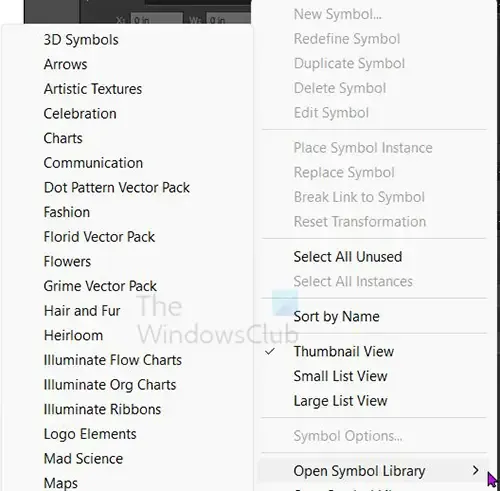
Um auf die Pfeilsymbole zuzugreifen, klicken Sie auf die Menüschaltfläche oben rechts in der Symbolpalette und bewegen Sie dann im Menü den Mauszeiger über „ Symbolbibliothek öffnen“ . Anschließend sehen Sie sich die Liste der verfügbaren Symbole an und wählen „Pfeile“ aus .
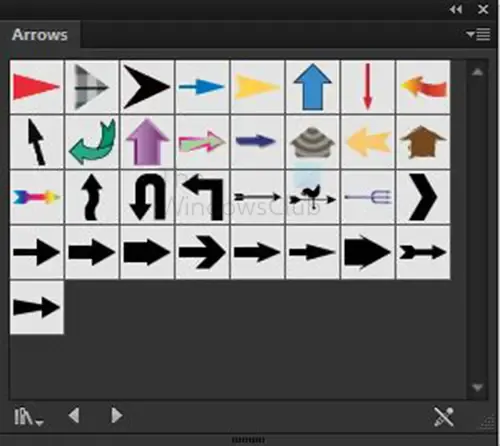
Es öffnet sich die Pfeilpalette mit den verfügbaren Pfeilsymbolen.
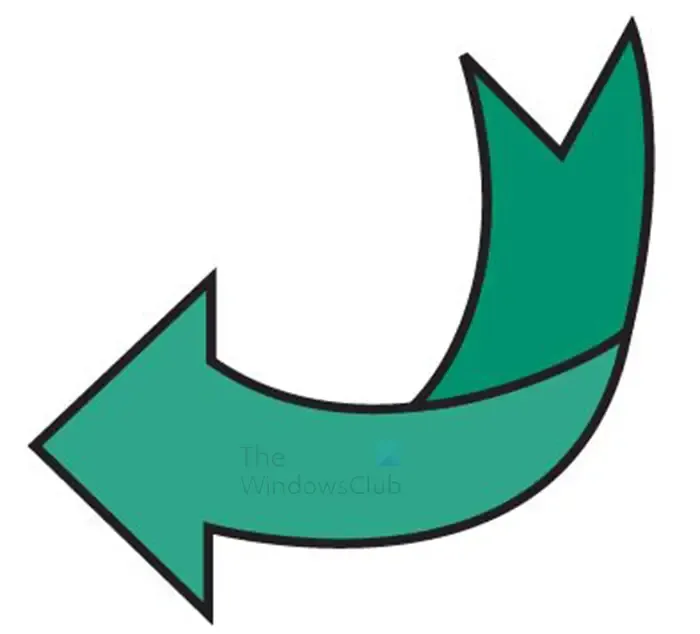
Klicken Sie auf das gewünschte Symbol und ziehen Sie es dann auf Ihren Arbeitsbereich.
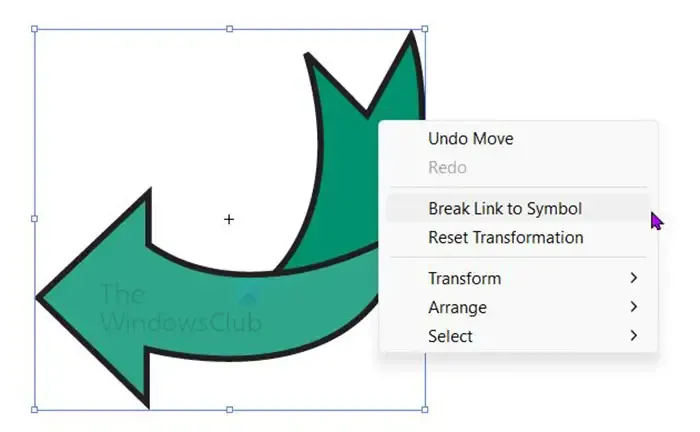
Die Farbe oder der Strich kann für diesen Pfeil nicht bearbeitet werden, er kann nur in der Größe geändert werden. Um die Farbe und den Strich zu bearbeiten, klicken Sie mit der rechten Maustaste auf den Pfeil und klicken Sie dann auf Link zum Symbol aufheben .
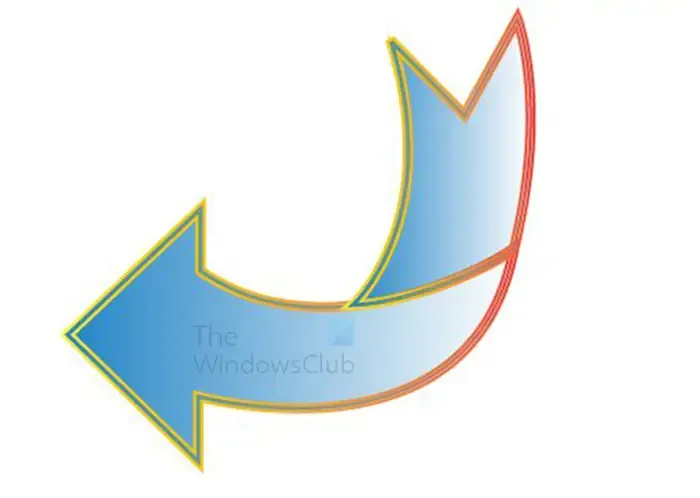
Dies ist der Symbolpfeil, der bearbeitet wird.
4] Machen Sie Pfeile mit dem Stiftwerkzeug
Die Verwendung des Stiftwerkzeugs zum Erstellen von Pfeilen in Illustrator ist recht einfach. Das Erlernen des Stiftwerkzeugs kann einige Zeit in Anspruch nehmen, die Verwendung zum Erstellen von Pfeilen ist jedoch einfach, da Pfeile einfach sind.
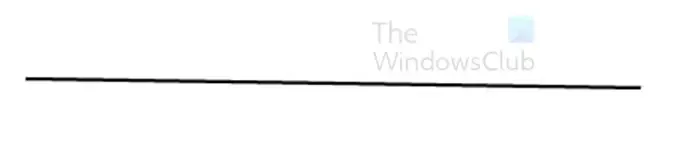
Um das Stiftwerkzeug zum Erstellen von Pfeilen zu verwenden, wählen Sie das Stiftwerkzeug im linken Werkzeugbereich aus. Klicken Sie auf den Arbeitsbereich, um einen Ausgangspunkt zu erstellen. Wenn Sie eine gerade Linie wünschen, halten Sie die Umschalttaste gedrückt und klicken Sie dann auf einen anderen Punkt.
Dadurch entsteht eine gerade Linie, die als Schaft für den Pfeil verwendet werden kann. Stellen Sie sicher, dass die Füllfarbe deaktiviert und der Strich aktiviert ist.
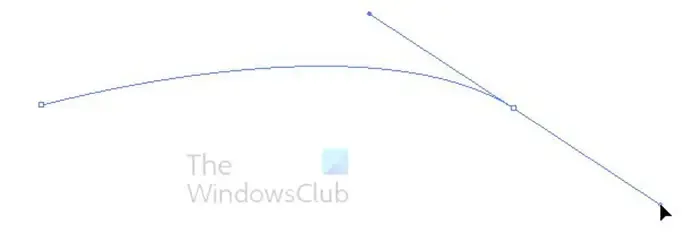
Wenn Sie mit dem Stiftwerkzeug eine gekrümmte Linie erstellen möchten, klicken Sie, um die erste zu erstellen. Wenn Sie den zweiten Punkt erstellen, klicken und ziehen Sie, um die Griffe zu aktivieren. Wenn Sie nach unten ziehen, wird die Linie nach unten gebogen, und wenn Sie nach oben ziehen, wird die Linie nach oben gebogen.

Dies ist die nach oben gebogene Linie, sodass Sie einen nach oben gebogenen Pfeil erstellen können. Der Griff ist immer noch vorhanden, sodass Sie darauf klicken und ihn bei Bedarf anpassen können. Um den Griff zu entfernen, klicken Sie auf das Auswahlwerkzeug und dann auf eine beliebige Stelle auf der Leinwand.
Fügen Sie eine Pfeilspitze mithilfe der Pinseldefinition hinzu
Um die Spitze auf den Pfeil zu bringen, gehen Sie zur oberen Menüleiste und klicken Sie auf die Option „Pinseldefinition“. Es hat normalerweise das Wort Basic. Wenn Sie auf das Wort „Basic“ oder den Dropdown-Pfeil klicken, wird das Menü nach oben verschoben.

Sie suchen dann nach dem Menü (drei horizontale Linien), klicken auf das Menü und ein weiteres Menü wird angezeigt.
Klicken Sie in diesem neuen Menü auf „ Pinselbibliothek öffnen“ und dann auf „Pfeile“ und wählen Sie dann „Pfeil_spezial“, „Pfeil_standard“ oder „Musterpfeil“ aus . Für welche Palette Sie sich auch entscheiden, es werden die verschiedenen verfügbaren Paletten angezeigt.
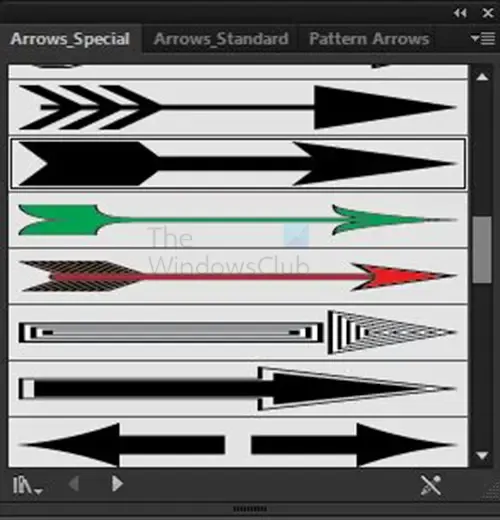
Arrow_spezielle Optionen
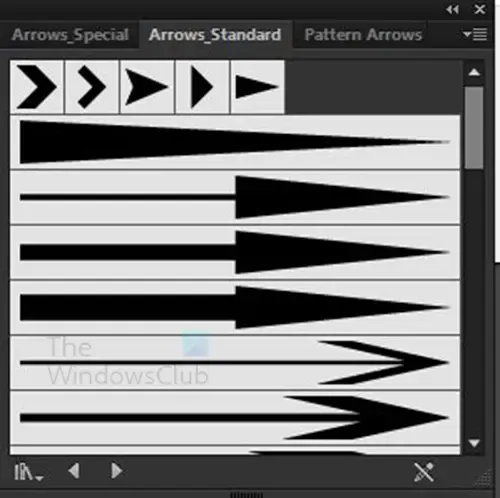
Arrow_standard-Optionen
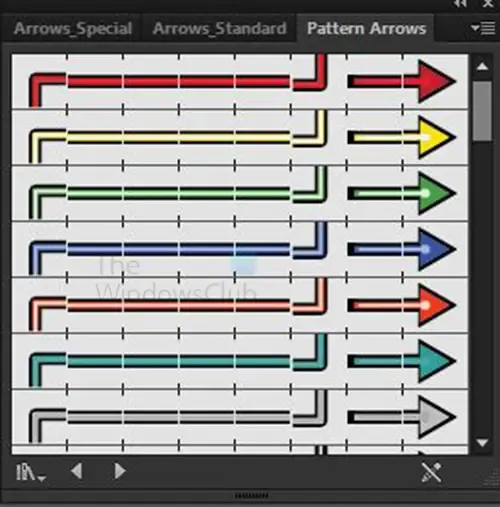
Optionen für Musterpfeile
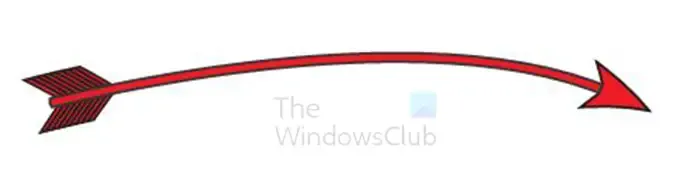
Dies ist ein Beispiel für das Arrow _special . Sie können mit den anderen experimentieren. Sie werden feststellen, dass es wie die Linie des Stiftwerkzeugs gekrümmt erscheint.
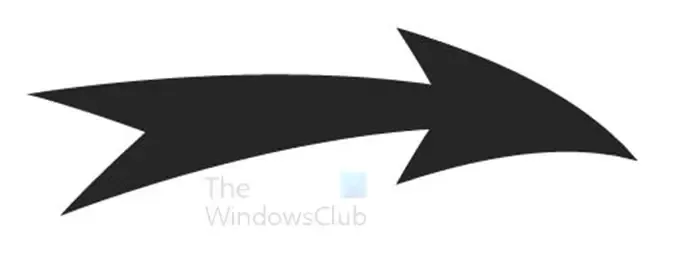
Dies ist ein Beispiel für den Arrow _standard . Sie können mit den anderen experimentieren. Sie werden feststellen, dass es wie die Linie des Stiftwerkzeugs gekrümmt erscheint.
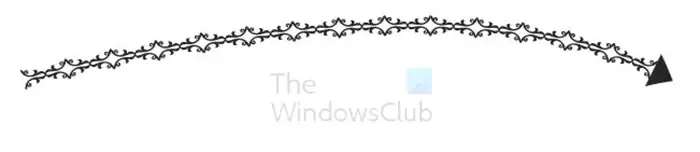
Dies ist ein Beispiel für den Musterpfeil . Sie können mit den anderen experimentieren. Sie werden feststellen, dass es wie die Linie des Stiftwerkzeugs gekrümmt erscheint.
Fügen Sie eine Pfeilspitze mit der Strichoption hinzu
Sie können die Pfeilspitze und sogar das Pfeilende hinzufügen, indem Sie die Strichoption verwenden.
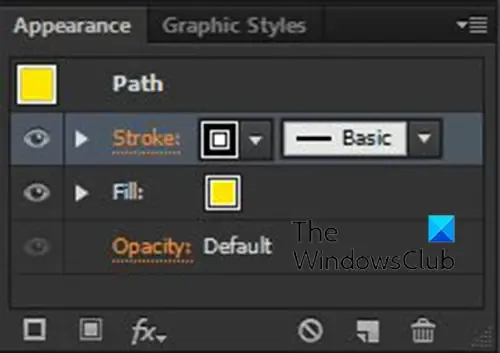
Klicken Sie dazu auf die Stift-Werkzeugzeile oder den Pfad, den Sie verwendet haben. Anschließend klicken Sie im Bedienfeld „Darstellung“ der rechten Ebene auf das Wort „ Strich“ .
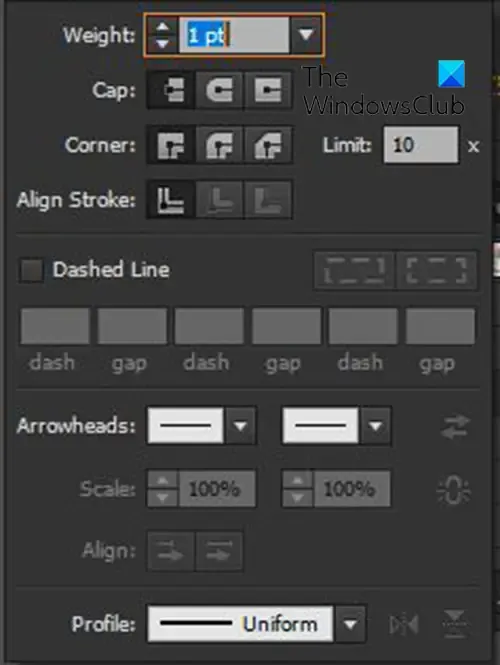
Das Strichbedienfeld wird angezeigt. Hier können Sie auswählen, was an jedem Ende der Linie oder des Pfads des Stiftwerkzeugs erfolgen soll. Suchen Sie nach der Kategorie „Pfeilspitze“ und Sie sehen links und rechts zwei Kästchen. Das linke Feld ist für den Start und das rechte Feld für das Ziel. Der Anfang ist dort, wo Sie den ersten Punkt des Stiftwerkzeugs gesetzt haben, und das Ziel ist dort, wo Sie den letzten Punkt gemacht haben. Sie können die Rückwärtstaste verwenden, wenn Sie die Pfeilspitze auf das falsche Teil setzen.
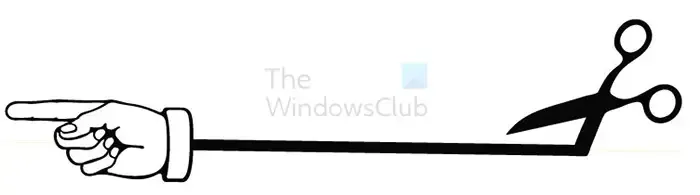
Dies ist ein Beispiel für einen Pfeil, der die Strichoption Pfeilanfang und -ende verwendet. Sie können jeden der verfügbaren Start- und Zielpfeile verwenden.
Das Erstellen von Pfeilen in Illustrator ist ganz einfach und die Größe der Pfeile kann geändert werden, ohne dass die hohe Qualität verloren geht.
Wie erstellt man in Illustrator einen dicken Pfeil?
Es gibt verschiedene Möglichkeiten, in Illustrator einen dicken Pfeil zu erstellen. Sie können Formen wie das Rechteck-Werkzeug oder das Abgerundete-Rechteck -Werkzeug verwenden, um den Pfeil zu erstellen. Dadurch lassen sich besonders bei großen Beschilderungen ganz einfach dicke Pfeile erstellen. Eine andere Möglichkeit, in Illustrator dicke Pfeile zu erstellen, besteht darin, die Größe des Strichs zu erhöhen, wenn Sie zum Erstellen Ihres Pfeils Linien oder das Stiftwerkzeug verwenden.
Wie füge ich in Illustrator eine Pfeilspitze zu einem Pfad hinzu?
Um in Illustrator eine Pfeilspitze zu einem Pfad hinzuzufügen, wählen Sie den Pfad aus, gehen Sie dann zur linken Palette und klicken Sie auf das Wort „Strich“. Die Strichpalette wird angezeigt. Suchen Sie nach der Kategorie „Pfeilspitzen“. In der Kategorie „Pfeilspitzen“ können Sie auswählen, was am Anfang und am Ende des Pfades geschehen soll. Es gibt noch andere Dinge, die Sie in den Strichoptionen mit dem Pfad tun können.



Schreibe einen Kommentar